Gombok és funkciók
Tartalomjegyzék
A programban alkalmazott kezeléstechnika igazodik a Windows-os alkalmazások során megszokott kezeléstechnikához.
Gombok
OK gomb
![]()
Általánosságban érvényes, hogy a rögzítés, illetve a felvételezett adat/adatok adatbázisba tárolásának indítására szolgáló gomb. Így minden olyan megnyitható, vagy a program által megnyitott ablakban jelen van, ahol adatbázisban tárolt adat módosítására, vagy új adat felvételére lehetőség van. Ezen kívül, mint ahogyan az tapasztalható volt belépéskor: az adatbázis, vagy az adóév kiválasztása során, ahol lehetőség van választásra, ott a kiválasztás nyugtázására is szolgál.
Mégsem gomb
![]()
Hatása a felvételezett, de még nem rögzített adatbevitelt érvényteleníti, de jelen van egyéb funkciót indító ablakokban is, ahol az ablakból történő kilépést eredményezi.
Tallózó ablakokban, állományoknál, tömböknél, felsorolásoknál található funkciós gombok:
Ahol a tételhez tartozó adatokat egy adatlap segítségével lehet megadni a keresőben, ott rendszeresen előforduló gombok az Új adat, Megnyitás, Törlés, Frissítés:
![]()
Az Új adat és Megnyitás funkciós gomb mellett található háromszög egy lenyíló opciós menüre utal, azaz a funkció több módon hajtható végre. Folyamatosan alkalmazható az új adatfelvétel, valamint az adatok megnyitása. Bizonyos modulokban, például a pénzügy és a készlet, ahol jelentősége van a mozgás irányának is, az új adat gomb iránytól függően két példányban található meg.
![]()
Új adat gomb
(esetenként Új be.., Új ki..) A kiválasztott állományhoz, bizonylattömbhöz egy új tétel, könyvelés mozgás adatainak felvételezésére szolgáló üres adatlap megnyitása. Alapban például az Új adat hatására megnyíló ablakban az adatok megadását követő rögzítés (OK gomb) után a kereső ablakra áll vissza a program.
Ha viszont az Új adat; Új bevétel; Új kiadás melletti háromszögre kattintva, a megjelenő
Új adatok sorban
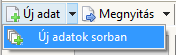
Új bevételek; Új kiadások hatására megnyíló ablakban hajtódik végre a rögzítés, akkor a rögzítés és az ahhoz tartozó lépések végrehajtása után, újra egy új adat felvételezésére szolgáló ablak nyílik meg mindaddig, míg szükséges. Ha már nem szükséges, akkor a fölöslegessé vált ablakból a Mégsem gombbal ki lehet lépni.
Megnyitás gomb
A keresőben valamilyen szűrés alapján megjelenített tételek közül a kijelölt megnyitása.
A tételt megtekintéses/módosítása után bezárva (Ok, Mégsem vagy Kilépés), a eredeti szűrés szerinti tételekkel a Kereső ablak jelenik meg. Ha a keresőben kijelölt tétel megnyitása a Megnyitás melletti háromszögre kattintva, a Megnyitás sorban funkció hatására történik akkor hasonló a program működése az Új adatok sorban funkcióhoz leírtakhoz.
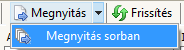
A sorban megnyitás funkció a Shift+Esc gombok együttes leütésével szakítható meg a folyamat:
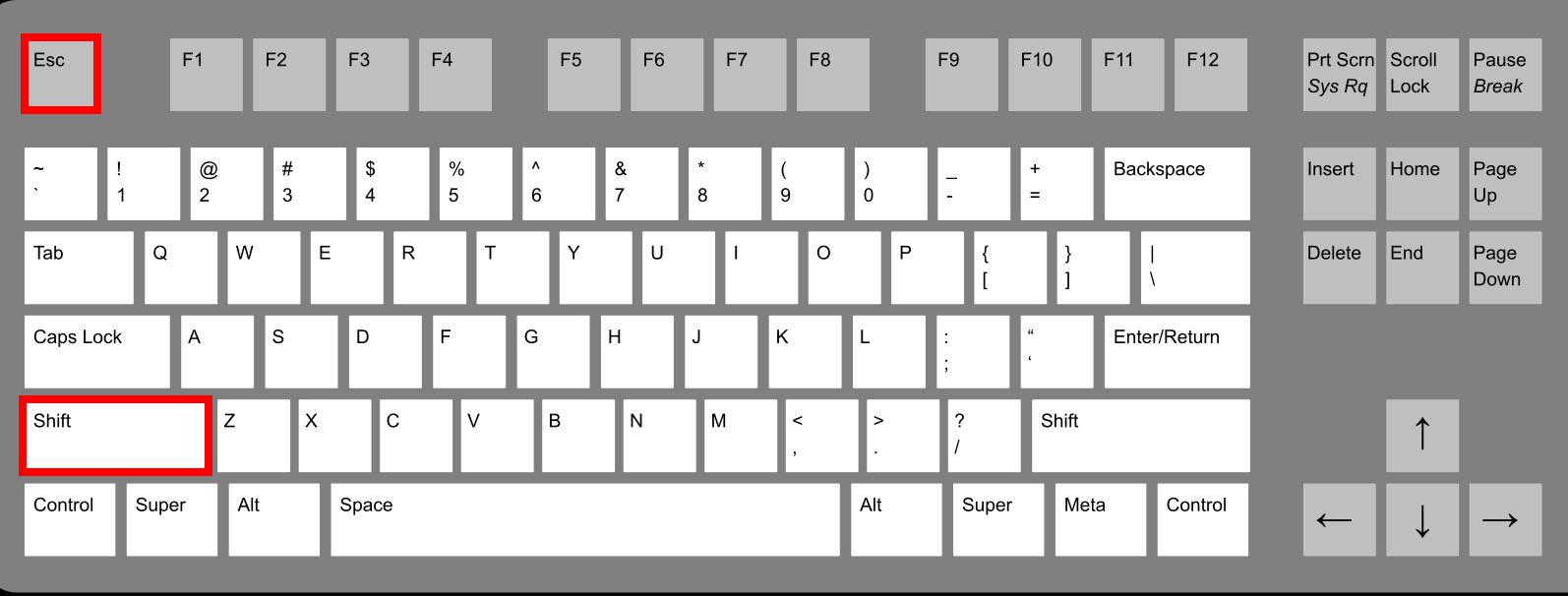
Törlés gomb
A kijelölt tétel törlése. (minden esetben megerősítést von maga után)
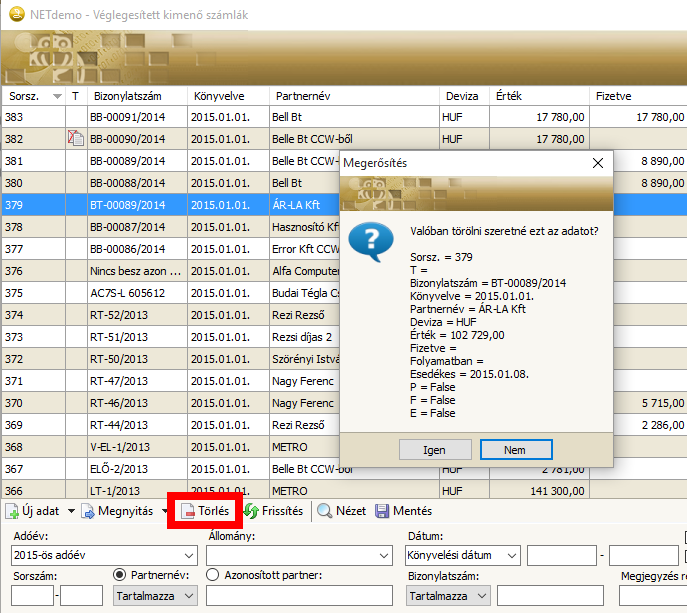
Frissítés gomb
Hatására az adott ablakban megadott szűrési és egyéb beállítás szerinti adatok jelennek meg.

Nézet gomb
Csak olyan bizonylatoknál elérhető, amelyek rendelkeznek nyomtatási képpel vagy dokumentum csatolási lehetőséggel . A indítható funkció mindig a kijelölt tételre vonatkozik. A funkció ikonról is indítható. Hatására az alapértelmezett bizonylat csatolmány nyílik meg a Windows hozzárendelt programjával, pl. PDF Acrobat Readerben. Az ikon látható a kereső ablak alján, és az adott tételt megnyitva a tételhez tartozó csatolmányok oldal alján is. Ha nincs csatolva alapértelmezett csatolmány, akkor a program „Bizonylat nem található” jelzést ad. (A nyomtatott bizonylatokhoz a program automatikusan csatolja PDF formátumban a nyomtatott változatot, a bejövő bizonylatokból létrehozott analitikákba a felvételezett adatokhoz TWAIN-kompatibilis lapolvasóval csatolható a bejövő bizonylat.)
Mentés gomb
Az által indítható funkció, hasonlóan a Nézet menühöz, mindig csak a kijelölt tételre vonatkozik. Hatására a kijelölt bizonylat alapértelmezett csatolmánya menthető egy általunk kiválasztott helyre:
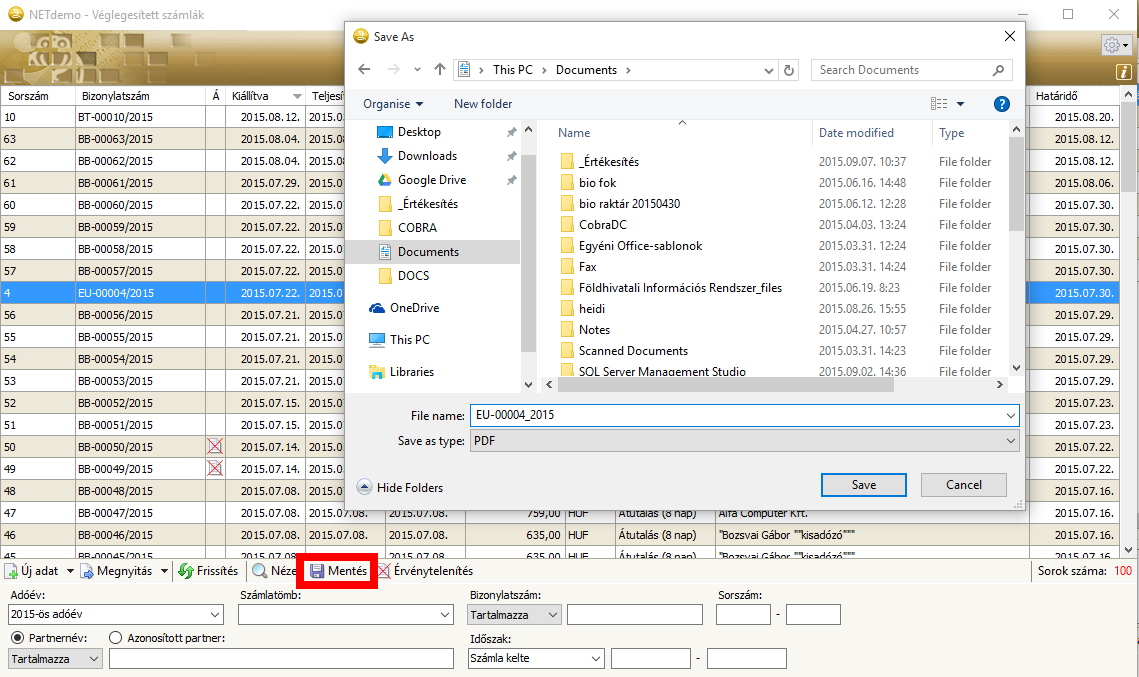
Előfordul, hogy helyszűke miatt az ikon a Mentés felirat nélkül alkot egy gombot.
Ez a funkció is indítható ikonról. Az ikon látható a kereső ablak alján, és az adott tételt megnyitva a tételhez tartozó csatolmányok oldal alján is.
Azokban az állományokban, ahol a tételek felvételéhez nem tartozik külön adatlap, és elegendő a kereső ablakban látható sor, ott a funkciós gombok a Sor hozzáadása, Sor törlése, Szerkesztés, Jóváhagyás és Visszavonás.
Ezek a funkciós gombok esetenként helyszűke miatt, különösen, ha egy bizonylat valamilyen azonos felépítésű tételsorainak felsorolásához tartoznak, megnevezés nélkül vannak feltüntetve. Ezekhez a gombokhoz közelítve az egérrel információt jelenít meg a program a klaviatúra gombbal való indítás lehetőségéről.
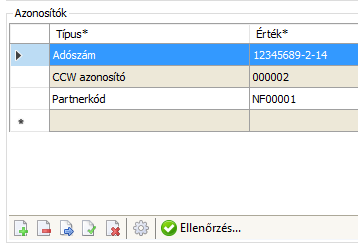
Sor hozzáadás gomb
Egy új adatsor elkészítéséhez az első mező kijelölését eredményezi.
Sor törlés gomb
Hatására a kijelölt sor törlődik a felsorolásból.
Szerkesztés gomb
Hatására a kijelölt mező átvált szerkesztés állapotra.
Jóváhagyás gomb
Akkor hatásos, ha egy mező szerkesztési állapotban van. A gomb hatására befejeződik a szerkesztés, és a mező kijelölt állapotra vált.
Visszavonás gomb
Ha az ablakban a megjelenő tételsorok valamelyik adatában módosítás történt, akkor a gomb hatása az utoljára végrehajtott változtatást érvényteleníti. Új tételsorokat felvételezve, azt a tételsort érvényteleníti, amelyik még szerkesztés alatt van. Ha már lezárult a sor szerkesztése, akkor törlés már csak a sor törlése gombbal történhet.
A tallózó ablakokban jobb egérgombra kattintás hatására megnyíló menüben is láthatók és kiválaszthatók az előbb felsorolt funkciók.
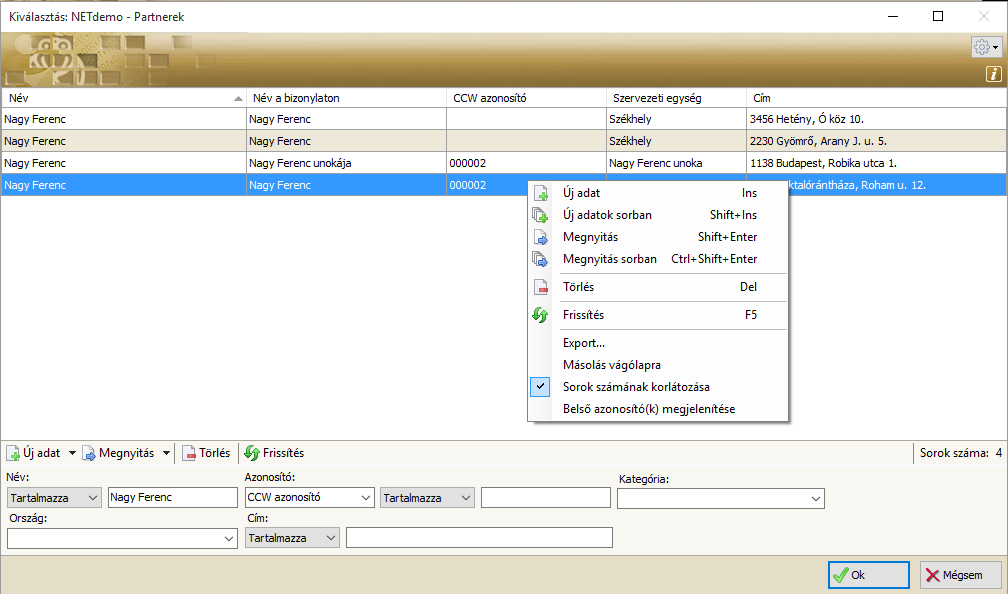
Az állományok kereső ablakaiban a jobb egérgomb hatására megjelenő plusz menüpontok az Export…, Másolás vágólapra, a Nézet és Mentés.
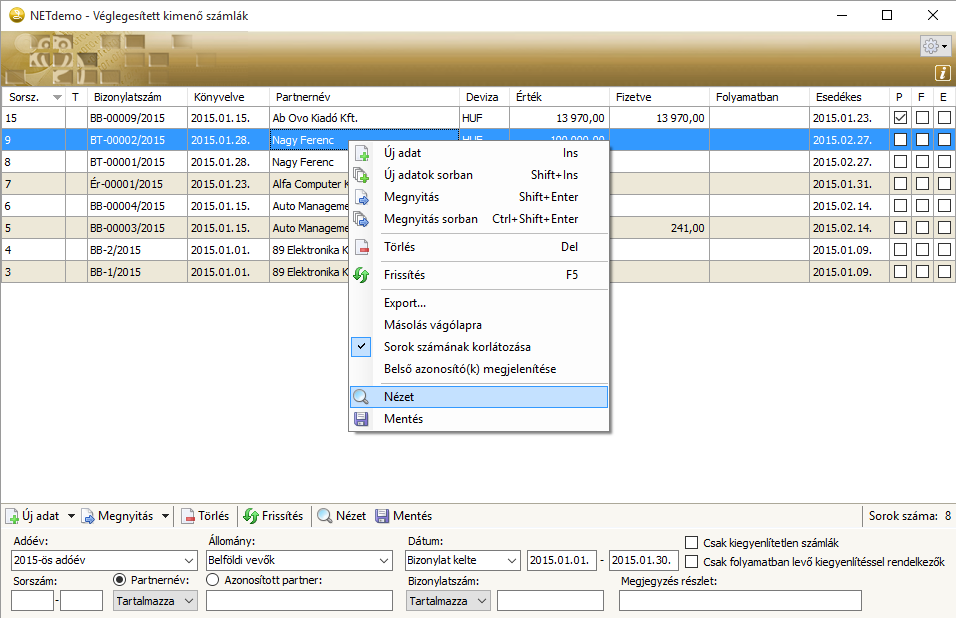
Az Export… és Másolás vágólapra menüpontok csak a jobb egérgombos menüből választva indítható, és a kereső ablakba kigyűjtött teljes állományra vonatkozik. Export hatására az állomány mezőnként tabulált TXT vagy XLS kiterjesztésű fájlba menthető. Másolás vágólapra hatására a lista vágólapra kerül, ahonnan egy táblázatkezelő program munkalapjára, vagy egy dokumentum szerkesztő program munkafájljába lehet illeszteni.
Nézet funkció csak olyan bizonylatoknál elérhető, amelyek rendelkeznek nyomtatási képpel vagy dokumentum csatolási lehetőséggel . A indítható funkció mindig a kijelölt tételre vonatkozik. A funkció ikonról is indítható. Hatására az alapértelmezett bizonylat csatolmány nyílik meg a Windows hozzárendelt programjával, pl. PDF Acrobat Readerben. Az ikon látható a kereső ablak alján, és az adott tételt megnyitva a tételhez tartozó csatolmányok oldal alján is.
Előfordul, hogy helyszűke miatt az ikon a Nézet felirat nélkül alkot egy gombot.
A menü hatására a keresőben kijelölt tételhez csatolt alapértelmezett fájl nyomtatási képét jeleníti meg a program a képernyőn. Ha nincs csatolva alapértelmezett csatolmány, akkor a program „Bizonylat nem található” jelzést ad.
(A nyomtatott bizonylatokhoz a program automatikusan csatolja PDF formátumban a nyomtatott változatot, a bejövő bizonylatokból létrehozott analitikákba a felvételezett adatokhoz TWAIN-kompatibilis lapolvasóval csatolható a bejövő bizonylat.)
A mentés a tételhez tartozó csatolmányra vonatkozik. Hatására, ha van alapértelmezett csatolmány, akkor a mentési ablakban megadható, hogy hova legyen másolva.
Sorok számának korlátozása:
Erőforrás takarékossági okokból minden bizonylatokat listázó ablak alapértelmezetten a szűrő feltételeknek megfelelő első 100 bizonylatot listázza ki. A jobb alsó sarokban megjelenő piros 100 felirat figyelmeztet, ha több találat van, mint 100:
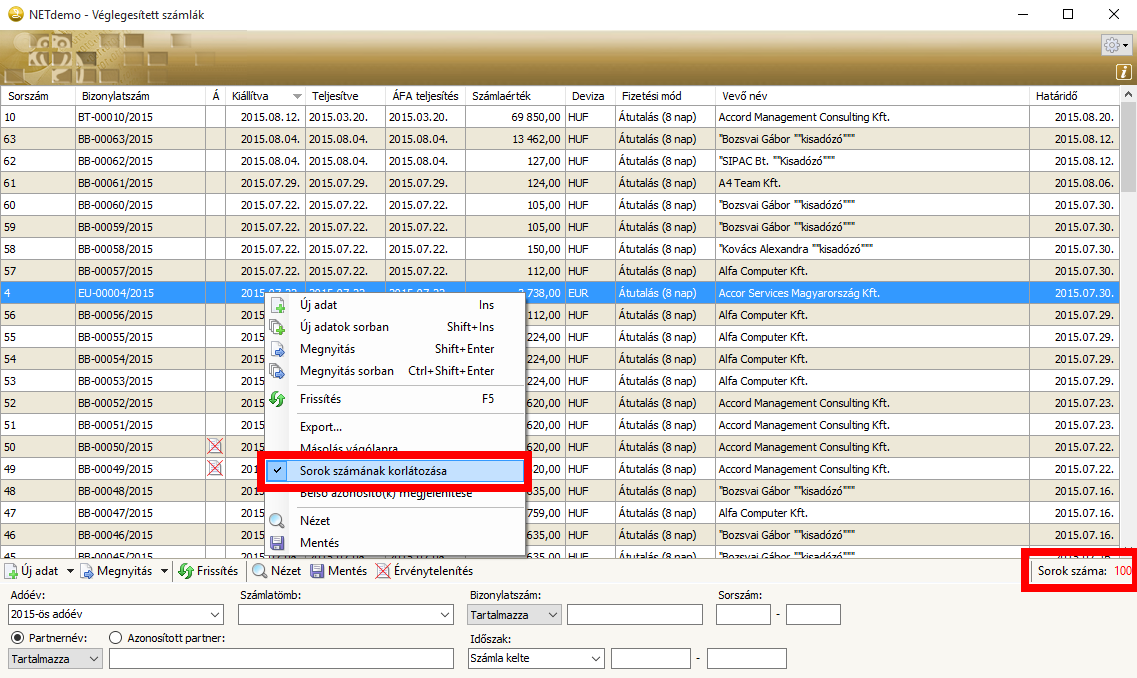
A jobb klikkre megjelenő helyi menüben ezt kikapcsolhatjuk, majd a Frissítés (vagy F5) gomb megnyomására megjeleníthetjük a teljes találati listát:
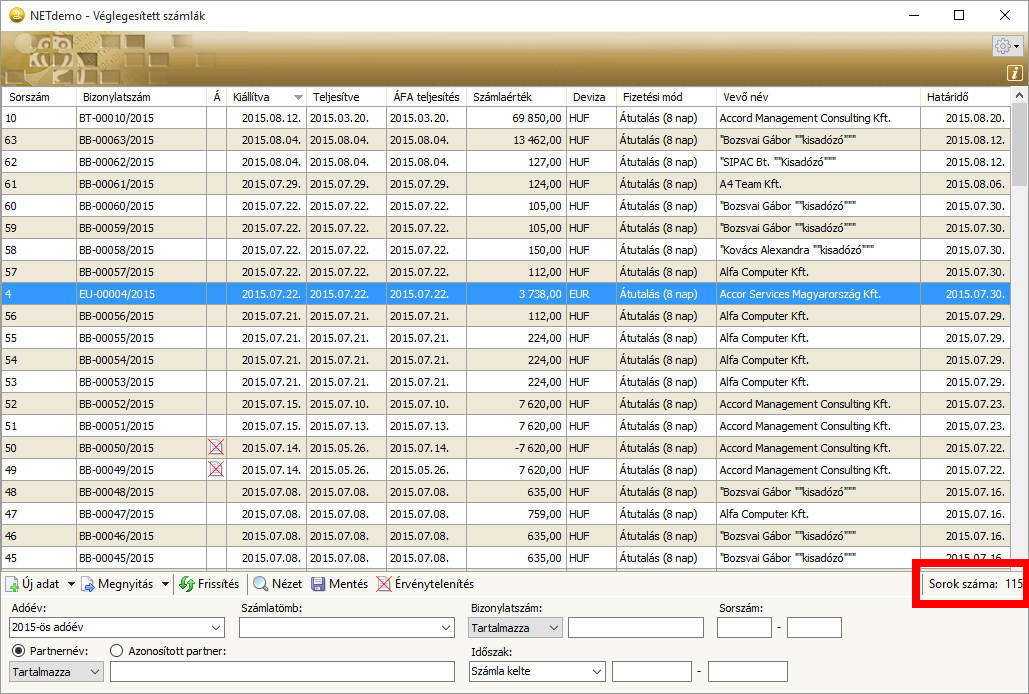
Egyéb előforduló funkciós ikonok
A tételhez tartozó csatolmányok lap alján látható ikonok:
Beállítás alapértelmezettként, Hozzáadás és Beolvasás
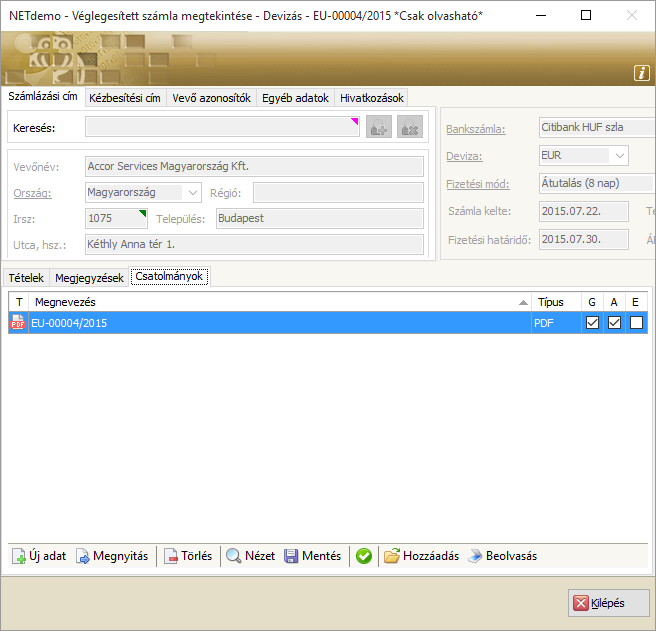
A Beállítás alapértelmezettként funkciót választható törzsadatok esetében is értelmezi a program, amikor ha egyéb szempont nem dönt, akkor az adott helyen az így megjelölt adat ajánlódjon fel mint alapértelmezett.
Hozzáadás gomb: Segítségével a tételhez a rendszeren kívüli egyéb dokumentum kapcsolható, mint csatolmány.
Beolvasás gomb: Hatására a szkennerbe helyezett dokumentum csatolását indítja a program.
Alapértelmezett gomb
Azokban az ablakokban található felirattal vagy anélkül ilyen gomb, ahol az ablakban felvehető állomány tételeinek egyikéhez megadható az Alapértelmezett beállítás. (Például Csatolmány, Fizetési mód, vagy Árforma.) Ha erre lehetőség van, akkor a beállítási mezőt kijelölve, a gomb hatására végrehajtódik a beállítás. Ha át kell állítani az alapértelmezett tulajdonságot egy másik tételre, akkor az új beállítással együtt a régi beállítás törlődik, és változtatás után, az Ok hatására rögzítődik az új beállítás. Az utóbbi három gomb az előbbiekhez hasonló módon, felirat nélkül is azonos hatást eredményez.
Karbantartás gomb
Megjelenítési formája egy fogaskerék ikon. Azokban az ablakokban fordul elő, ahol csak kiválasztással történhet létező állományból egy adat kapcsolása a rögzítendő tételhez. Hatására megnyílik az adott állomány és lehetővé válik az állományba új tételt felvenni, ami a felvételezés után már kiválasztható lesz. Példánkban egy a termék jellemzőinél található Karbantartás gombbal megnyitjuk a Termékjellemzők karbantartására szolgáló ablakot:
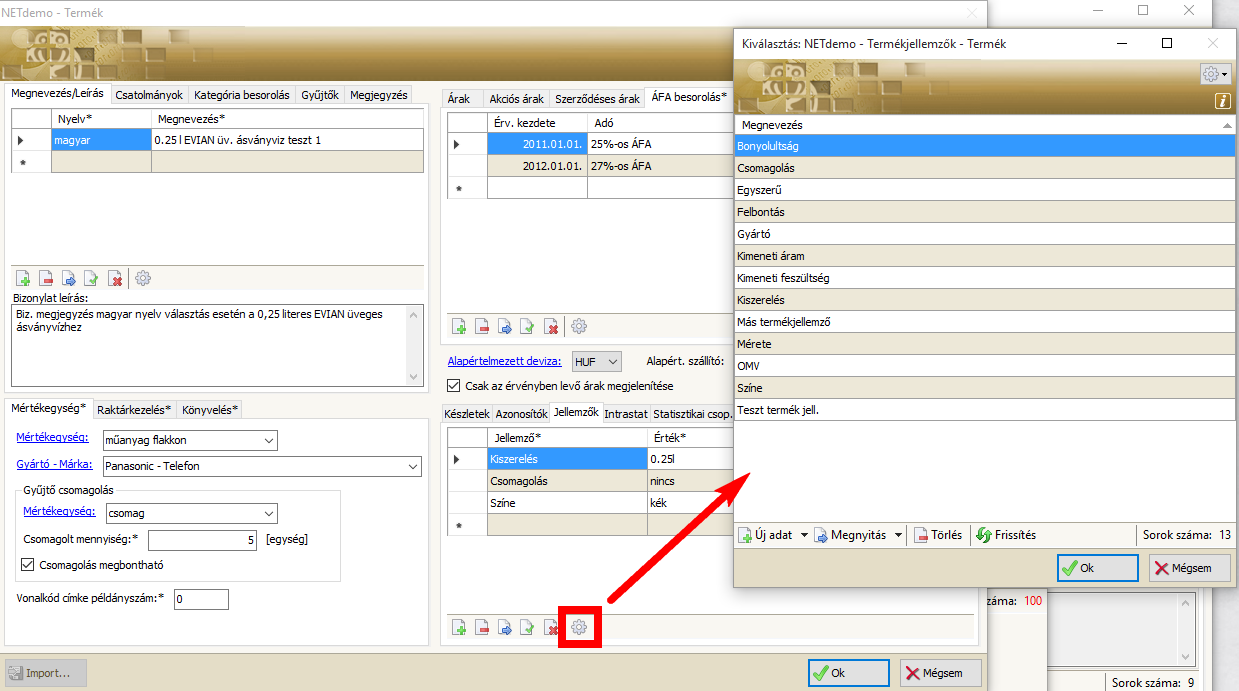
Előfordul, hogy a kiválasztható adat állományneve kék színben és aláhúzott módon szerepel az adatlapon. Akkor az aláhúzott megnevezésre kattintás hatására is megnyílik az adott törzsadatokat tartalmazó lista. Például egy bejövő számlán a Kontír linkre kattintva megjelenik a Főkönyvi számlák listája:
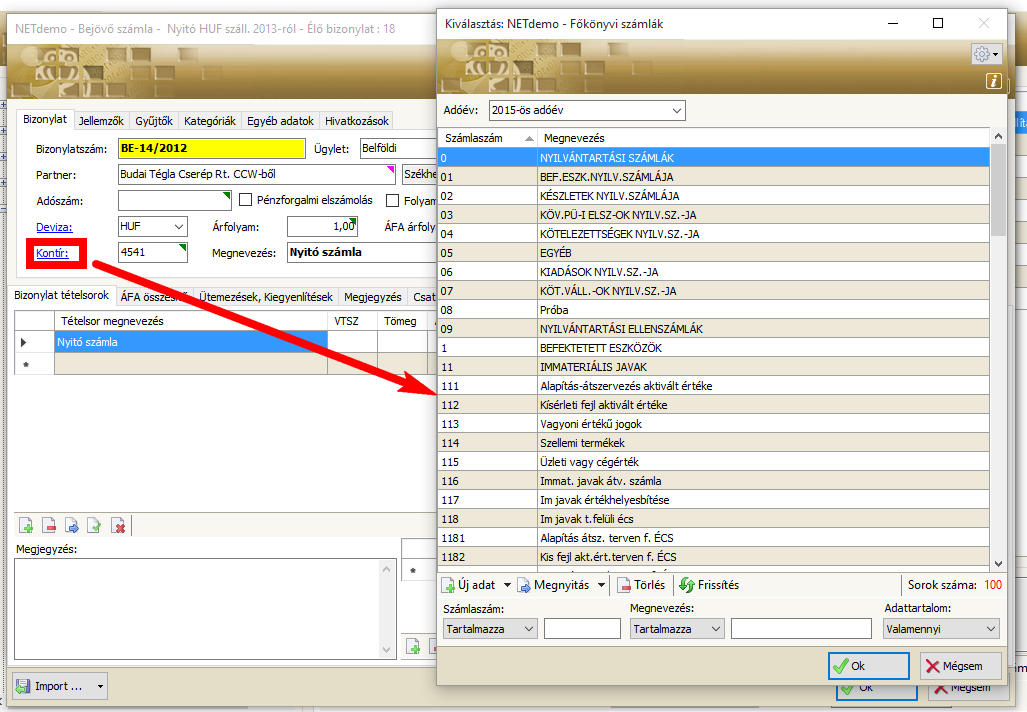
Adatváltozás napló
Tételeket, felsorolásokat tartalmazó ablakok és a bizonylatok bal felső sarkában látható ikon. Hatására megnyílik a kijelölt tételre vagy állományra vonatkozó Adatváltozás napló ablak. Az ablakban időpont rendezettségben megjeleníti a program a tétel létrehozására, és ha létrehozás után a rögzített adatokhoz képest további adatok rögzítése, vagy bármilyen módosítás történt, akkor a módosítására vonatkozó adatokat.
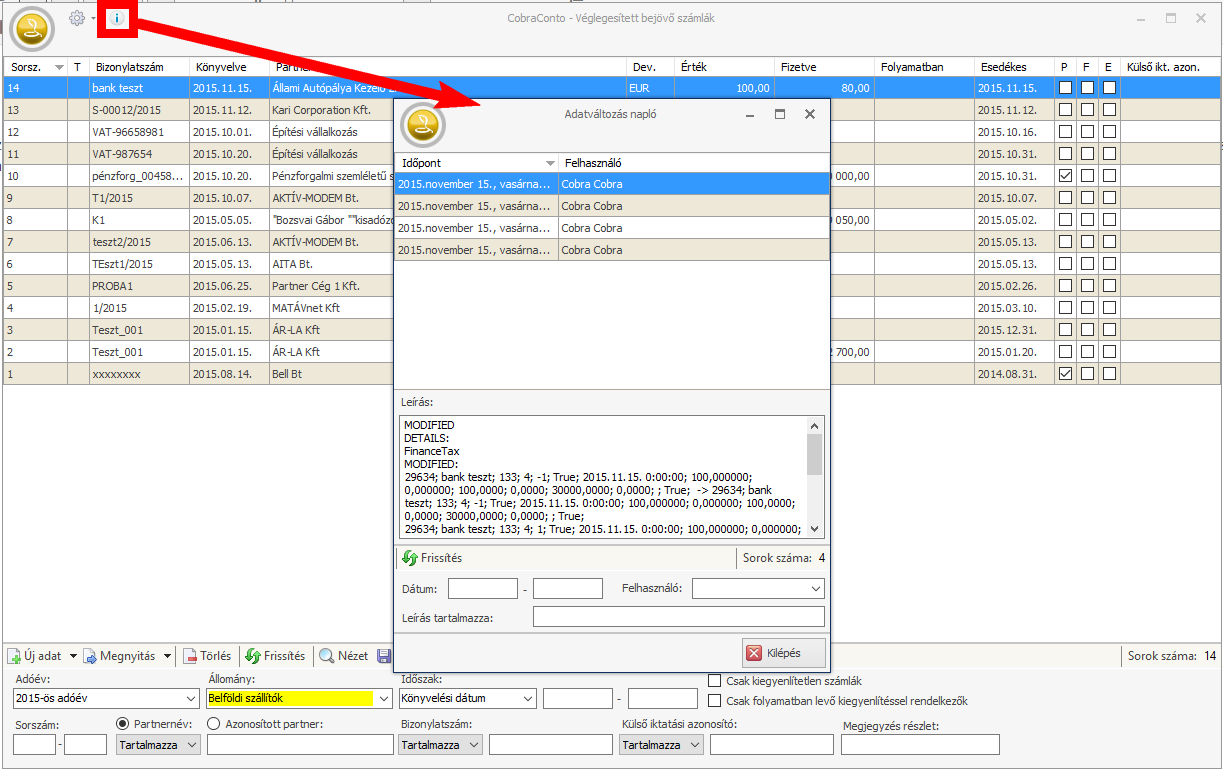
A gomb az egyes bizonylatokat megnyitva is látható és használható:
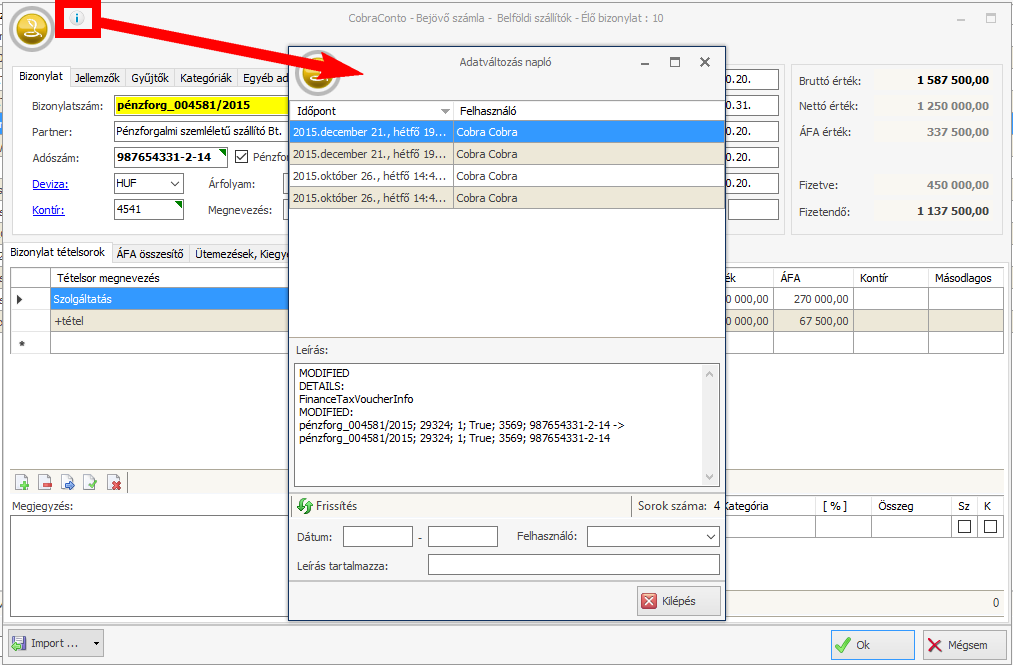
Ha egy adatváltozási naplóban sok változás jelenítendő meg, akkor az ablakban a változás időpontja, felhasználó és leírás (valami tartalmi leírása) alapján szűkítő szűrések indíthatók.
Új adat párhuzamos és Megnyitás párhuzamosan
A 2021.4 verziótól a legtöbb bizonylatrögzítő ablakból több is nyitva lehet a programban. Alapértelmezetté ezt a beállítást a Beállítások / Működés / Kezelés ablakon lehet tenni, felhasználónként külön-külön:
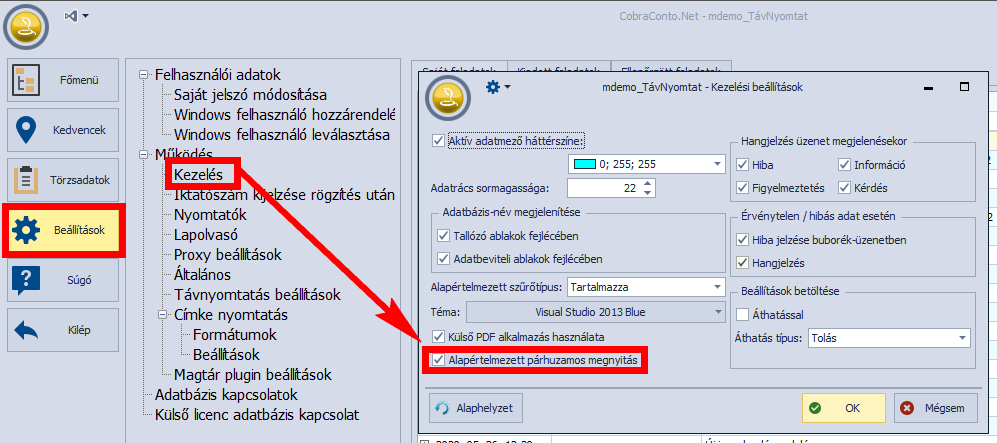
A beállítás vonatkozik az új bizonylatok rögzítésére (Új adat gomb) és a meglévő bizonylatok megnyitására (Megnyitás gomb) is.
Azoknak a felhasználóknak, akiknek csak alkalmanként van szüksége párhuzamos megnyitásra, a tallózó ablakokon elérhető legördülő gombbal is a funkció.
Új adat párhuzamosan:
Megnyitás párhuzamosan: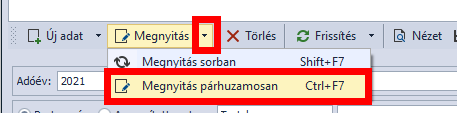 Működés közben:
Működés közben:
A bizonylat / adat típusok, ahol elérhető a funkció:
– Előkészített és véglegesített számla
– Tervezett, előkészített és véglegesített raktári mozgás ablak, előkészített és véglegesített szállítólevél
– Előkészített és véglegesített kimenő számla
– Előkészített és véglegesített bejövő számla
– Banki kivonatok
– Előkészített vegyes bizonylatok
– Kötelezettségek
– Értékesítési előkészített és véglegesített ajánlat, rendelés és teljesítés
– Beszerzési előkészített és véglegesített igények, ajánlatkérések és rendelés teljesítés
Rögzítés után bezárás
A CobraConto.Net rendszer 2021.5 verziójától a legtöbb bizonylatrögzítő ablakon bevezetésre került a [Rögzítés után bezárás] kapcsoló.
Alapértelmezetten a kapcsoló bekapcsolt állapotban van:
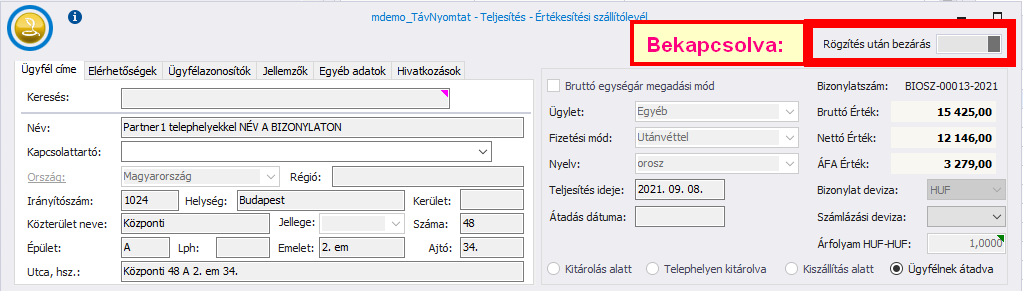
Ekkor az bizonylat rögzítésére szolgáló [OK] gomb megnyomásának hatására az ablak bezáródik. Ez semmiben sem tér el a korábban kapcsoló nélkül bekevetkező működéstől.
A kapcsolót állítani egy kattintás:
Kikapcsolt állapotban viszont az [OK] gomb megnyomásának hatására a bizonylat mentése bekövetkezik (előkészített vagy véglegesített állapotba), de a bizonylatíró ablak nem záródik be! A bizonylat írása folytatható. Amennyiben a bizonylatot bezárás nélkül, véglegesítve mentjük el, nem történik meg a nyomtatás! Ez csak bezárva véglegesítve fut le.
A bizonylat / adat típusok, ahol elérhető a funkció:
- Előkészített / véglegesített számla: Figyelem! A számla esetén (a többi bizonylattal ellentétben) bepipált véglegesítés esetén is csak előkészített számla mentődik kikapcsolt [Rögzítés után bezárás] módban.
- Tervezett és véglegesített raktári mozgás ablak, előkészített és véglegesített szállítólevél
- Partner rögzítő ablak
- Termék rögzítő ablak
- Értékesítési előkészített és véglegesített ajánlat, rendelés és teljesítés
- Beszerzési előkészített és véglegesített ajánlatkérés, rendelés, teljesítés

